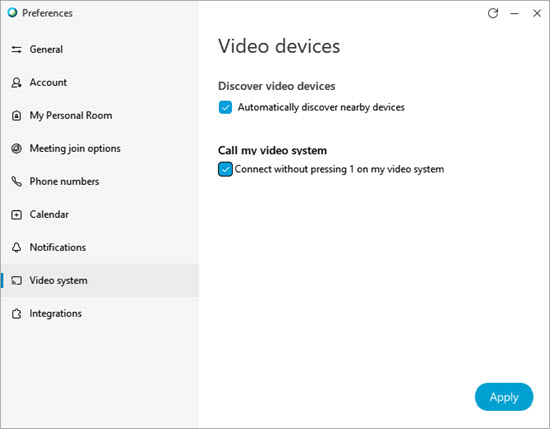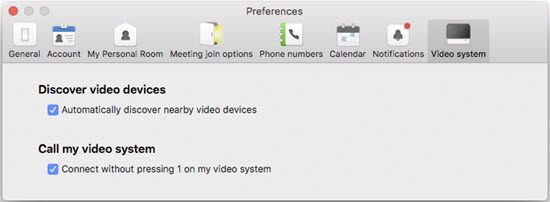Désactiver le micro de votre ordinateur lorsque vous n’êtes pas en Réunion Webex
 Un commentaire ?
Un commentaire ?Votre Webex Meetings de bureau utilise le micro de votre ordinateur pour détecter les périphériques vidéo à proximité. Vous pouvez facilement désactiver ce paramètre de détection automatique, ce qui empêchera votre micro d’être toujours en cours d’utilisation pour l’application de bureau.
Cet article était-il utile ?

 puis sélectionnez
puis sélectionnez